Snímka Powerpoint je prázdna: Napravte to pomocou tejto príručky

Ak sú niektoré snímky v prezentácii programu PowerPoint prázdne, môže to znamenať problém s vašimi animáciami.
Ak PowerPoint nedokáže konvertovať a exportovať videá, táto príručka vám prináša štyri riešenia na rýchle vyriešenie problému.
Ak sa problém vyskytne s konkrétnou prezentáciou alebo so všetkými vašimi prezentáciami, pokojne použite túto príručku na riešenie problémov.
Rýchle opravy:
Stojí za zmienku, že PowerPoint 2016 pre Mac nepodporuje ukladanie prezentácií vo formáte videa. Takže nie je čo riešiť. Funkcia ukladania formátu videa na Macu je podporovaná v PowerPointe 2011, 2019 a predplatnom Microsoft 365.
A teraz sa poďme ponoriť do riešenia problému.
V ponuke Súbor sú dve užitočné možnosti médií, ktoré môžu tento problém vyriešiť. Ak ich chcete použiť, prejdite do ponuky Súbor a kliknite na položku Optimalizovať kompatibilitu médií a potom na položku Komprimovať médiá .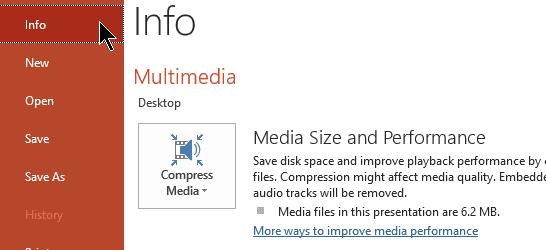
Majte na pamäti, že kompresia mediálneho súboru môže orezať nadbytočný zvuk, ktorý ovplyvňuje celkovú kvalitu zvuku. Skontrolujte, či môžete po optimalizácii mediálneho súboru exportovať videá.
Oprava balíka Office vám pomôže vyriešiť akékoľvek problémy s poškodením súboru PowerPoint, ktoré by mohli narušiť určité funkcie programu.
Otvorte Ovládací panel , prejdite na Programy a potom kliknite na Odinštalovať program
Vyberte Office alebo Microsoft 365 a kliknite na tlačidlo Zmeniť
Ak chcete rýchlo skenovať a opravovať poškodené súbory balíka Office, vyberte možnosť Rýchla oprava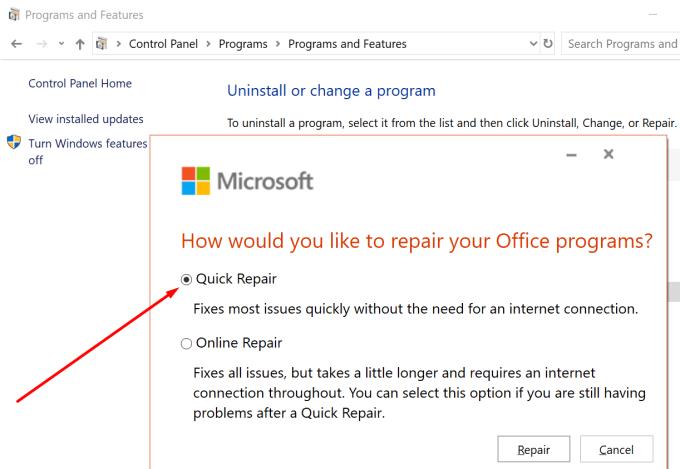
Skontrolujte, či môžete exportovať videá z PowerPointu. Ak problém pretrváva, spustite možnosť Oprava online .
Ak iné programy spustené na pozadí spôsobujú konflikty s programom PowerPoint blokujúcim funkciu exportu videa, problém môžete vyriešiť zakázaním všetkých týchto programov a procesov. To zahŕňa aj váš antivírus.
Ak používate Windows 10, otvorte Správcu úloh a kliknite pravým tlačidlom myši na všetky aktívne programy, ktoré nepoužívate. Kliknutím na Ukončiť úlohu ich zatvoríte.
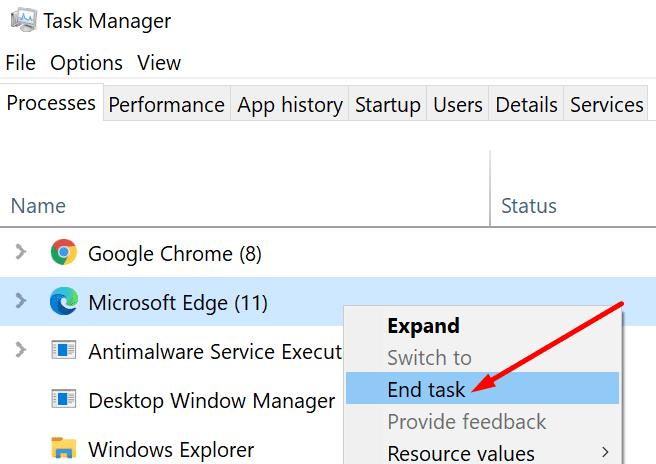
Po vypnutí všetkých nadbytočných programov skúste znova exportovať svoje PowerPoint video.
Ak chcete vylúčiť ďalšie konflikty, musíte vypnúť svoje doplnky a skontrolovať, či je potom možnosť exportu videa plne funkčná.
Spustite PowerPoint v núdzovom režime podržaním klávesu CTRL a dvojitým kliknutím na aplikáciu PowerPoint
Skúste exportovať videá, aby ste zistili, či sa rovnaký problém nevyskytuje v núdzovom režime
Ak sa nevyskytnú žiadne problémy, prejdite do ponuky Súbor , vyberte položku Možnosti a potom kliknite na položku Doplnky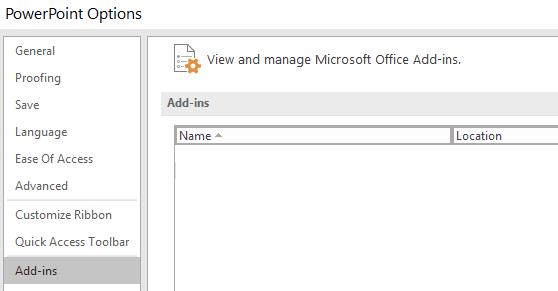
Vyberte Doplnky COM → kliknite na Prejsť
Zakážte všetky doplnky a reštartujte PowerPoint.
Prípadne, ak stále nemôžete uložiť svoje prezentácie v PowerPointe ako videá, môžete si nainštalovať záznamník obrazovky, aby ste prácu dokončili.
Ak sú niektoré snímky v prezentácii programu PowerPoint prázdne, môže to znamenať problém s vašimi animáciami.
PowerPoint má praktickú funkciu, ktorá používateľom umožňuje nahrávať zvuk do prezentácií. Ak to nefunguje, táto príručka vám môže pomôcť.
Ak PowerPoint nedokáže konvertovať a exportovať videá, táto príručka vám prináša štyri riešenia na rýchle vyriešenie tohto problému.
Ak máte problémy s ukladaním prezentácií PowerPooint, v tejto príručke pre vás máme pripravených niekoľko potenciálnych riešení.
Ak sa vaša prezentácia v PowerPointe stále vracia na prvú snímku, použite túto príručku na riešenie problémov pre Windows a Mac.
Sady štýlov môžu okamžite dodať vášmu celému dokumentu upravený a konzistentný vzhľad. Tu je návod, ako používať sady štýlov vo Worde a kde ich nájsť.
Zistite, ako vytvoriť makro v aplikácii Word, aby ste mohli rýchlejšie vykonávať najčastejšie používané funkcie.
Núťte výzvu na vašich súboroch Microsoft Excel pre Office 365, ktorá hovorí „Otvoriť ako iba na čítanie“ pomocou tohto sprievodcu.
Pokiaľ Microsoft Word 2016 píše na už existujúci text, naučte sa, ako opraviť problém s prepisovaným textom vo Worde v jednoduchých krokoch.
Tutoriál, ktorý vás prevedie, ako zapnúť alebo vypnúť doplnky (plug-ins) v Microsoft Outlooku.
Tutoriál, ktorý pomôže s problémami, kde tabuľky Microsoft Excel nepočítajú presne.
Zistite, ako zablokovať a odblokovať bunky v Microsoft Excel 365 pomocou tohto návodu.
Želite pristupiti svom Yahoo Mailu direktno iz svog Outlook računa? Naučite kako dodati Yahoo Mail u Outlook 2021, 2019 i 2016.
Aktivujte alebo deaktivujte funkciu automatického ukladania v Microsoft Outlook 365, ktorá automaticky ukladá e-maily do zložky Návrhy.
Ukážeme vám trik, ktorý môžete použiť na jednoduché exportovanie všetkých vašich kontaktov Microsoft Outlook 365 do súborov vCard.










